
Hver Windows-bruker vet at operativsystemet bygger opp søppel over tid. Windows inneholder noen verktøy for vedlikehold av PC, men de tilbyr ikke så mye som en dedikert verktøykasse.
CleanMyPC er en app som tilbyr å holde PCen kjører når som helst. La oss se hva dette verktøyet har å tilby.
Komme i gang med CleanMyPC
Gå til CleanMyPCs nedlastingsside og last den ned for å komme opp og kjøre. Fortsett gjennom installatøren som vanlig; Det er ikke noen spesielle alternativer å velge mellom eller bloatware å bekymre seg for omkjøring.
Når du har installert PC-vedlikeholdsprogramvaren, vil du se CleanMyPCs hjemmeside. Vi går gjennom hver av appens faner for å undersøke dens funksjoner.
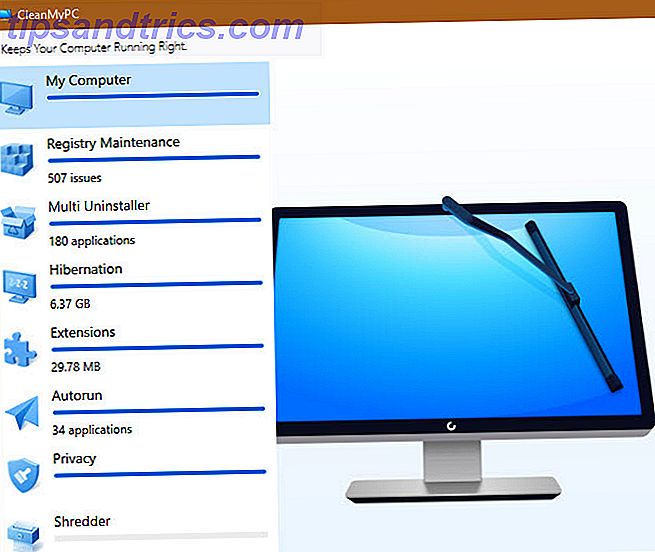
Datamaskinen min

På My Computer- modulen kan du skanne datamaskinen din for søppelfiler som kaster bort plass. Klikk for å kjøre skanningen, vent deretter litt mens den ser over systemet ditt.
Når det er gjort, kan du klikke på Clean for å fjerne søppelfilene, eller velg Vis detaljer for å se mer informasjon om hva skanneren fant. Her kan du fjerne merket for noe du ikke vil fjerne før du kjører rengjøringsoperasjonen.
Registry Vedlikehold

Over tid blir Windows-registret fylt med oppføringer fra gamle programmer og lignende gjenværende data. Mens du virkelig ikke trenger å rense dette ved hjelp av Registry Cleaner: Er det egentlig en forskjell? Bruke Registry Cleaner: Er det egentlig en forskjell? Annonser for registret rengjøringsmidler er over hele nettet. Det er en hel bransje der ute bøyd på overbevisende uerfaren datamaskiner som deres register trenger å fikse, og at for ti enkle utbetalinger på $ 29, 95, deres ... Les mer, CleanMyPC inneholder en registerrenser hvis du vil gjøre noe seriøst PC-vedlikehold.
Klikk på Scan Register- knappen, og gi det litt tid til å løpe gjennom prosessen. Klikk på Fix Registry for å bruke endringene, men vær oppmerksom på at dette kan introdusere problemer.
Multi Uninstaller

En spennende ny funksjon av CleanMyPC, gjør at Multi Uninstaller lar deg fjerne flere apper fra PCen din samtidig. I tillegg fjerner det alle filene som er tilknyttet disse programmene, slik at de ikke etterlater spor etter.
Merk av i boksene ved siden av hvert program du vil fjerne, og velg Avinstaller nederst når du er klar til å fjerne dem alle.
Når du går gjennom listen, vil du legge merke til et rødt ødelagt ikon hvis den appen inneholder rester. Apper hentet fra Microsoft Store viser en blå Windows-logo ved siden av dem. Og hvis du ikke finner programmet du vil fjerne, kan du prøve søkefeltet nederst til høyre.
Dvale

Dvalemodus er et av strømalternativene i Windows Slik bruker du Windows 10-strømknappen Slik bruker du Windows 10-strømknappen Du kan slå Windows av med den fysiske knappen på datamaskinen eller kommandoene på Start-menyen. Vi forklarer hva disse alternativene gjør og hvordan de skal finjusteres. Les mer . Det lagrer din nåværende økt på harddisken, og slår deretter av PCen. Det kvalifiserer egentlig ikke som PC-vedlikehold, men det gjør det enkelt å plukke opp hvor du sluttet, selv etter en lang periode.
Mens dvalemodus er nyttig for noen mennesker, tar det opp en anstendig del av rommet. Hvis du aldri bruker det, kan du gjenvinne denne plassen til andre formål. Bare klikk på Slå av for å deaktivere dvalemodus, og du får sannsynligvis flere gigabyte. Du kan alltid gå tilbake til denne menyen for å aktivere den igjen hvis det er nødvendig.
utvidelser

Denne kategorien vil sjekke for utvidelser i hver nettleser du bruker. Det er en enkel måte å forsikre deg om at du ikke har for mange tilleggsprogrammer installert, og for å fjerne eventuelle søppelpost som har funnet veien til systemet ditt.
Under testingen opphørte dette ikke utvidelser for Chrome, så du må se på disse utvidelsene manuelt. Slik rengjør du nettleserutvidelsene (den enkle måten). Slik rydder du opp nettleserutvidelsene (den enkle måten) hvis du sjekker ut kule utvidelser regelmessig, så det er nok tid til å rydde opp de tilleggene du ikke lenger vil ha, som eller trenger. Slik gjør du det enkelt. Les mer . Du ser sannsynligvis mange oppføringer for Internet Explorer, som du kan ignorere siden du sannsynligvis aldri bruker den.
autorun

Programmer som kjører ved oppstart, er praktiske, men å ha for mange av dem kan redusere datamaskinen din. Siden de fleste programmer automatisk setter seg i gang ved oppstart, er det verdt å gå gjennom listen og sørge for at bare programmer du faktisk bruker, begynner med en gang.
På Autorun- fanen kan du se alle programmene som er satt til å kjøre ved oppstart på PCen. Hver og en inneholder en utgiver og et sted for å hjelpe deg med å identifisere det. Bare skyv bryteren til Off for å deaktivere et oppstartsprogram. Hold øye med programmer som reduserer oppstart Disse programmene reduserer Windows 10 Boot Disse programmene reduserer Windows 10 Boot Er Windows 10 oppstart langsommere enn det pleide å? Trange programmer som starter ved oppstart kan være synderen. Vi viser deg hvordan du trimmer opp startlisten din. Les mer .
Personvern

Personvern- fanen søker i de installerte nettleserne, i tillegg til Filutforskeren, for historikk, hurtigbuffer og lignende oppføringer som potensielt kan ødelegge personvernet ditt. Med denne informasjonen kan noen vite hvor du har besøkt på nettet, som du foretrekker å beholde privat.
Sjekk informasjonen du vil fjerne, og klikk på Clean- knappen for å rense den.
Shredder

Den endelige funksjonen til CleanMyPC er Shredder, som hjelper deg med å slette sensitive filer på en sikker måte, slik at ingen kan gjenopprette dem. (En PC-vedlikehold ber deg om å gjøre regelmessig).
Som du kanskje vet, sletter du ikke helt ved å klikke på Slett og fjerne en fil fra papirkurven. Hvis du gjør det med en gang, kan du gjenopprette den filen med programvare for gjenoppretting.
Klikk på Velg mappe eller velg filer og bla til dataene du vil slette. Når du har bekreftet, vil appen ødelegge denne filen og gjøre den uopprettelig. Klikk på Juster sikkerhetsnivå nederst til høyre, og du kan velge om shredderen overskriver filen med søppeldata en, to eller tre ganger.
Alternativer og Pro-versjon
Klikk kategorien Alternativer øverst på CleanMyPC for å konfigurere noen innstillinger.
På fanen Generelt bruker du alternativet Manage Ignore List til å angi elementer du vil at programvaren skal ignorere. Under Automatiske agenter kan du konfigurere noen automatiserte alternativer som dra og slipp støtte for Shredder.
Hvis du foretrekker å motta færre varsler, merker du kategorien Varslinger og deaktiverer eventuelle varsler du ikke er interessert i.
For å få tilgang til alle funksjonene i CleanMyPC må du kjøpe en aktiveringslisens. Klikk på Aktiver- knappen øverst til høyre for å hoppe til kjøpssiden, eller skriv inn en lisensnøkkel hvis du allerede har en. En enkelt lisens for CleanMyPC koster 39, 95 dollar.

Med premium-versjonen kan du rengjøre mer enn 500 MB filer, få tilgang til registret renere, og fjern helt apps når du bruker avinstalleringsprogrammet.
Start din PC vedlikehold i dag
CleanMyPC gir en praktisk pakke med verktøy for å holde PCen kjørt når som helst. Selv om Registry Cleaner ikke er nødvendig, gir det enkle måter å håndtere flere viktige aspekter av datamaskinen din. Deaktivering av oppstartsprogrammer, rengjøring av søppelfiler og avinstallering av programvare du aldri bruker, vil forbedre datamaskinens ytelse.
Gi den gratis versjonen et forsøk på å se om det er for deg.



